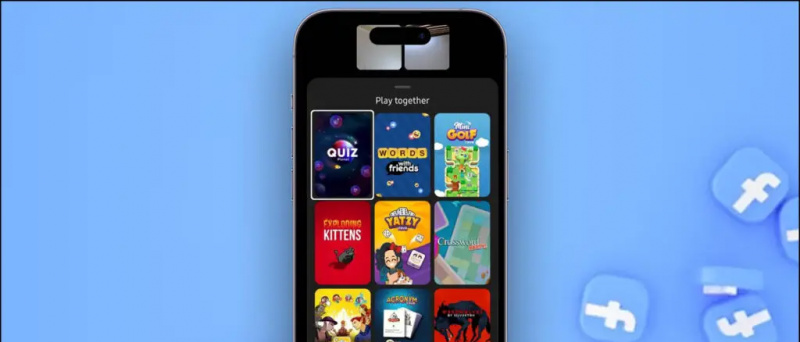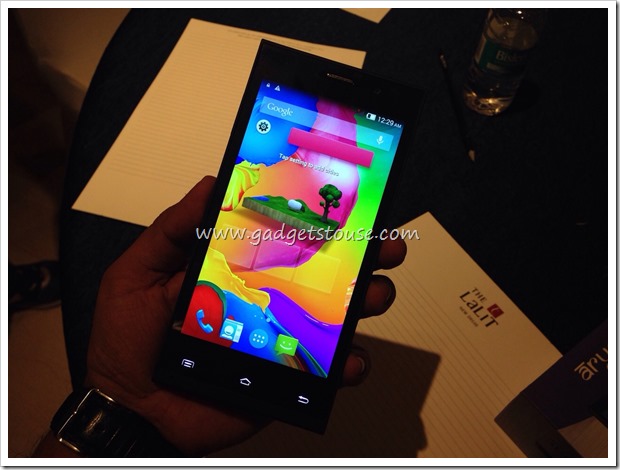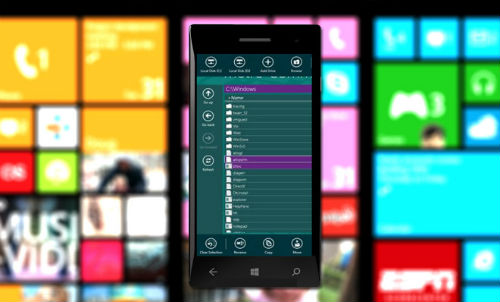Dahil ang Bing AI Chatbot ng Microsoft ay nakabatay sa ChatGPT 4 at maaaring makabuo ng mga larawan, ang mga gumagamit nito ay dumarami nang maraming beses. Kung gumagamit ka rin ng Bing AI chatbot ng Microsoft at gusto mong tingnan ang iyong kasaysayan ng chat o tanggalin ito mula sa mga server ng Microsoft, ang gabay na ito ay para sa iyo. Samantala, maaari mo ring basahin ang aming gabay sa pagtanggal ng Iyong ChatGPT History o ChatGPT Account .
Pagtingin sa Bing AI Chat History
Talaan ng mga Nilalaman
Dahil ang Bing AI chatbot ay naka-link sa iyong Mircosoft Account, ang iyong kasaysayan ng paghahanap ay naka-sync sa iyong PC at sa mobile app. Narito kung paano mo matitingnan ang iyong kasaysayan ng Bing AI Chat.
Mga Hakbang para Tingnan ang Kasaysayan ng Bing AI Chat sa PC
1. Pumunta sa Microsoft Edge Browser sa iyong PC.
paano ako magtatanggal ng device sa aking google account
2. Maghanap sa Bing, at lumipat sa tab na Chat upang ma-access ang Bing AI Chatbot.
3. Ang iyong huling limang resulta ng kasaysayan ng paghahanap sa Bing ay nasa kanan.
Mga Hakbang para Tingnan ang Kasaysayan ng Bing AI Chat sa Mobile
1. Ilunsad ang Bing App ( Android , iOS ) sa iyong telepono, at i-tap ang Icon ng Bing .
2. Kapag nasa screen na ng Bing Chatbot, i-tap ang kasaysayan sa kaliwang tuktok.
3. Ang iyong huling limang resulta ng kasaysayan ng paghahanap sa Bing ay lilitaw sa screen.
Tinatanggal ang Bing AI Chat History
Ngayon na natutunan namin kung paano tingnan ang iyong kasaysayan ng chat sa Bing AI sa PC at mobile. Tingnan natin kung paano mo matatanggal ang iyong history ng chat. Sa ngayon, hindi mo matatanggal ang iyong kasaysayan mula sa Bing mobile app.
paano tanggalin ang iyong google account sa ibang device
Mga Hakbang para Tanggalin ang Kasaysayan ng Bing AI Chat sa PC
1. Pumunta sa page ng bot ng Bing AI Chat, at i-click ang hamburger ico n sa kanang tuktok.
2. Mula sa pop-up menu, pumunta sa kasaysayan ng paghahanap .
3. Mag-scroll pababa, at i-hover ang cursor sa history ng paghahanap na gusto mong tanggalin.
4. I-click ang icon ng basurahan upang tanggalin ang Bing AI chat at kasaysayan ng paghahanap.

5. Patotohanan iyong aksyon sa pamamagitan ng pag-log in sa iyong Microsoft Account.
6. Sa sandaling naka-log in, i-click muli ang icon ng basurahan upang tanggalin ang kasaysayan.
Tandaan: Upang tanggalin ang maramihang mga resulta ng kasaysayan ng paghahanap nang sabay-sabay, lagyan ng check ang mga kahon bago ang mga ito, i-click ang I-clear na button, at patotohanan.
Ihinto ang Pagre-record ng Iyong Kasaysayan sa Bing Chat
Kung ayaw mong hanapin ng Bing AI ang iyong kasaysayan ng paghahanap, ang kontrol sa kasaysayan ng paghahanap ay nagbibigay-daan sa iyo na i-off o i-disable ang kasaysayan ng chat ng Bing AI. Narito kung paano ito magagawa:
1. Pumunta sa page ng bot ng Bing AI Chat, at i-click ang hamburger icon sa kanang tuktok.
2. Mula sa pop-up menu, pumunta sa paghahanap kasaysayan .
3. ngayon, patayin ang toggle para sa Ipakita ang mga bagong paghahanap dito.
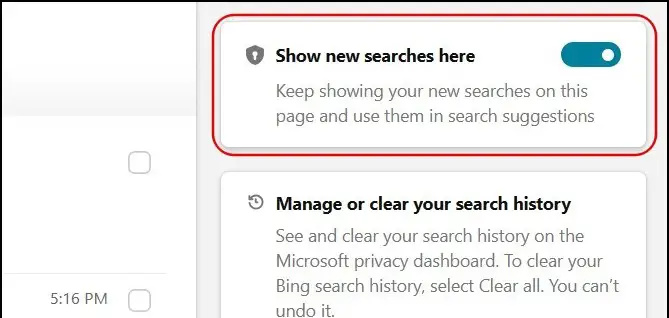
Hindi ise-save ng Bing ang iyong mga paghahanap at kasaysayan ng Bing Chatbot, upang hindi ito lumabas sa iyong control panel ng kasaysayan ng paghahanap.
paano magtalaga ng iba't ibang tunog ng notification sa android
Pagbabalot
Kaya ito ay kung paano mo matitingnan at matatanggal ang iyong kasaysayan ng chat sa Bing AI sa PC o mobile. Bagama't walang kalinawan kung paano ginagamit ng Microsoft ang data na ito, kung nag-aalala ka tungkol sa iyong privacy, ang mga pamamaraan sa itaas ay magbibigay sa iyo ng kapayapaan sa isip. Manatiling nakatutok sa GadgetsToUse para sa higit pang mga ganitong pagbabasa.
Maaaring interesado ka sa mga sumusunod:
- 4 na Paraan para Tanggalin ang Iyong Kasaysayan ng Google Bard
- 3 Paraan para Gamitin ang Google Generative AI Search
- Paano I-enable ang Bard AI para sa Mga Google Workspace Account
- 3 Mga Paraan upang I-clear ang Kasaysayan ng Website sa Microsoft Edge
Maaari mo rin kaming sundan para sa agarang tech na balita sa Google News o para sa mga tip at trick, mga review ng mga smartphone at gadget, sumali beepry.it